
Οι υπηρεσίες αποθήκευσης στο cloud συνεχώς αναζητούν προσοχή και η συμπερίληψη του SkyDrive στα Windows 8.1 είναι ενδεικτική της σημασίας που δίνει η Microsoft σε αυτό. Όμως δεν είναι όλοι ερωτευμένοι τόσο πολύ με την υπηρεσία και μάλλον δεν ήταν τόσο σκληροί στο λειτουργικό σύστημα. Χρησιμοποιώντας τον Επεξεργαστή πολιτικής ομάδας ή τον Επεξεργαστή Μητρώου, μπορεί να απενεργοποιηθεί.
Είναι λίγο περίεργο - και ενοχλητικό - να διαπιστώνετε ότι δεν υπάρχει εύκολος, ενσωματωμένος τρόπος απενεργοποίησης της ενσωμάτωσης του SkyDrive. Αυτό σημαίνει ότι από τη λέξη go θα δείτε έναν φάκελο SkyDrive στον Explorer χωρίς προφανή τρόπο να τον αφαιρέσετε.
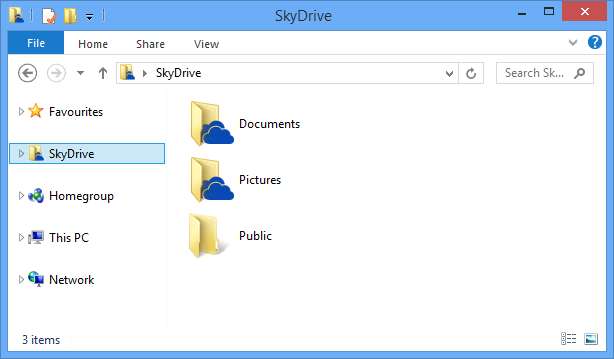
Απενεργοποιήστε πλήρως το SkyDrive Everywhere (Home Edition)
Οι εκδόσεις Home των Windows δεν έχουν Πολιτική ομάδας, η οποία είναι πολύ πιο εύκολη στη χρήση από το πρόγραμμα επεξεργασίας μητρώου. Εάν χρησιμοποιείτε το Pro, παραλείψτε περαιτέρω και διαβάστε αυτές τις οδηγίες Για όλους τους άλλους, έτσι το κάνετε.
Ανοίξτε τον Επεξεργαστή Μητρώου χρησιμοποιώντας το συνδυασμό πλήκτρων WIN + R, εισάγοντας regedit.exe και πατώντας enter. Στη συνέχεια, μεταβείτε στο HKEY_LOCAL_MACHINE \ SOFTWARE \ Policies \ Microsoft \ Windows.
Πιθανότατα θα πρέπει να δημιουργήσετε το κλειδί Skydrive όπως φαίνεται στην αριστερή πλευρά του στιγμιότυπου οθόνης παρακάτω, κάνοντας δεξί κλικ στα Windows και επιλέγοντας Νέο -> Πλήκτρο. Μόλις το κάνετε αυτό, δημιουργήστε το κλειδί DisableFileSync στη δεξιά πλευρά και δώστε του μια τιμή 1.
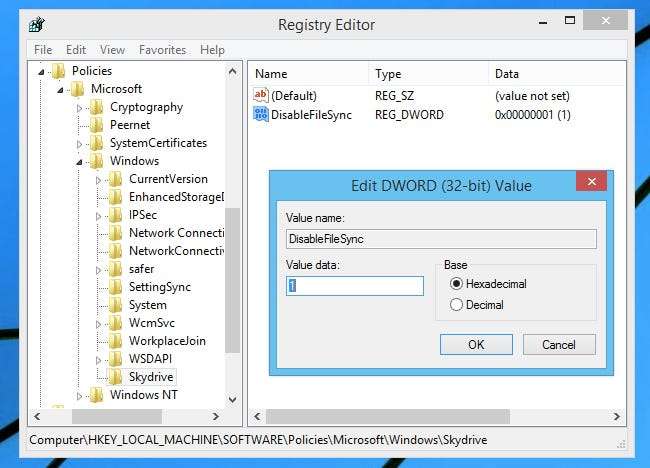
Είναι πολύ απλό μετά από αυτό. Απλά επανεκκινήστε τον υπολογιστή σας και το Onedrive δεν θα πρέπει να είναι διαθέσιμο. Εάν θέλετε απλώς να το καταργήσετε από την Εξερεύνηση των Windows, συνεχίστε να διαβάζετε και ακολουθήστε τις παρακάτω οδηγίες.
Απενεργοποιήστε πλήρως το SkyDrive παντού (Windows Pro)
Εάν θέλετε να απαλλαγείτε εντελώς από το SkyDrive, μπορείτε να χρησιμοποιήσετε την Πολιτική ομάδας για να το καταργήσετε. Αυτό θα το απαλλαγεί από παντού στο σύστημα, συμπεριλαμβανομένων των εφαρμογών Metro.
Εκκινήστε το Group Policy Editor πατώντας ταυτόχρονα το πλήκτρο Windows και το R, πληκτρολογώντας gpedit.msc και πατώντας Enter.
Κάτω από την ενότητα Τοπική πολιτική υπολογιστή, μεταβείτε στην επιλογή Computer Configuration \ Administrative Templates \ Windows Components \ SkyDrive και, στη συνέχεια, κάντε διπλό κλικ στην καταχώριση με την ένδειξη Αποτροπή της χρήσης του SkyDrive για αποθήκευση αρχείων στα δεξιά.
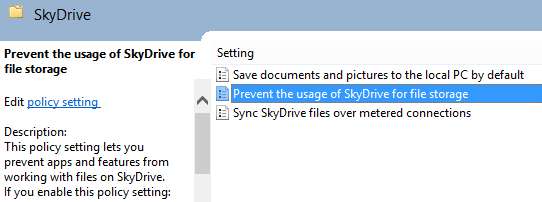
Επιλέξτε Enabled και, στη συνέχεια, κάντε κλικ στο OK.
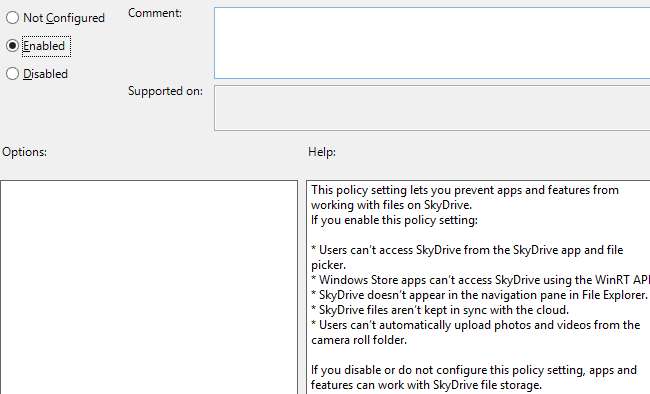
Η αλλαγή θα τεθεί σε άμεση ισχύ και θα δείτε ότι το εικονίδιο SkyDrive εξαφανίζεται αμέσως από τον Explorer.
Αφαιρέστε από το πλευρικό πλαίσιο του Explorer
Εάν θέλετε απλώς να καταργήσετε το SkyDrive από το πλαϊνό πλαίσιο, μπορείτε να χρησιμοποιήσετε τον επεξεργαστή μητρώου για να καταργήσετε τη βιβλιοθήκη που παρέχει αυτήν τη δυνατότητα.
Πατήστε το πλήκτρο Windows και το R στον ίδιο τύπο, πληκτρολογήστε regedit και πατήστε Enter. Στη συνέχεια, πρέπει να πλοηγηθείτε στο HKEY_CLASSES_ROOT \ CLSID \ {8E74D236-7F35-4720-B138-1FED0B85EA75} \ ShellFolder.
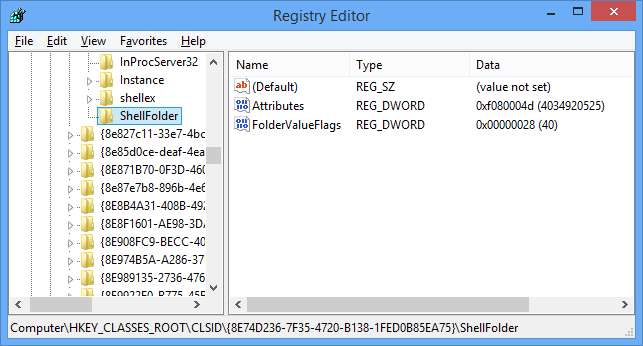
Πριν συνεχίσετε, θα πρέπει να το κάνετε πάρτε την κυριότητα αυτού του κλειδιού μητρώου και όταν γίνει αυτό μπορείτε να κάνετε τις απαραίτητες αλλαγές.
Κάντε διπλό κλικ στο πλήκτρο Attribute και αλλάξτε την τιμή του σε 0.
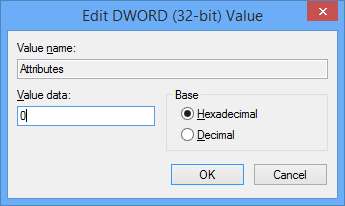
Εάν αισθανθείτε ποτέ την ανάγκη να αντιστρέψετε τις αλλαγές και να επαναφέρετε το SkyDrive, μπορείτε να το κάνετε είτε απενεργοποιώντας τη ρύθμιση στον Επεξεργαστή πολιτικής ομάδας είτε επεξεργάζοντας ξανά το κλειδί μητρώου, αλλάζοντας αυτήν την φορά την τιμή του στην προεπιλογή του f080004d.







